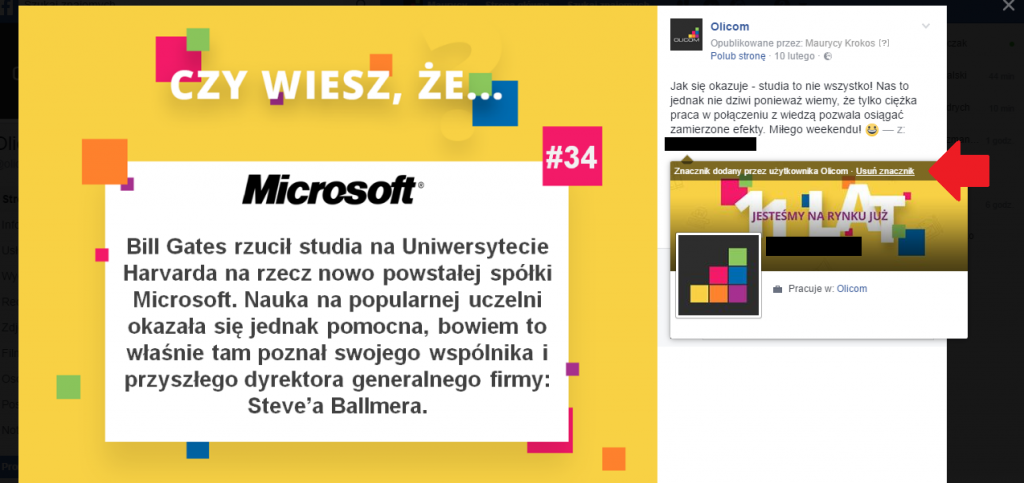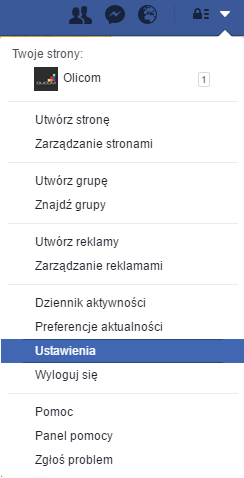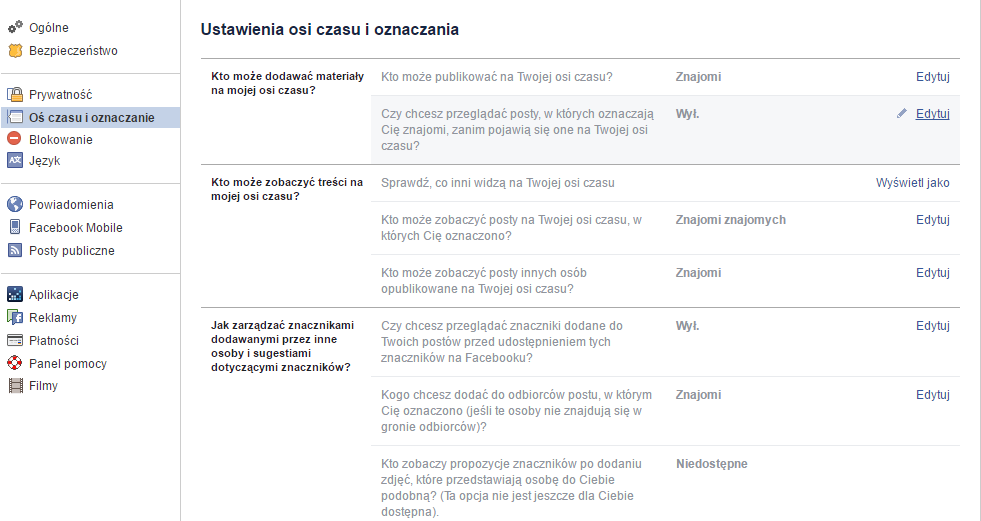20
luty
2017
20
luty
2017
 [Brak komentarzy]
Dodaj Komentarz
[Brak komentarzy]
Dodaj Komentarz
 [ 5776 ] Wyświetleń artykułu
[ 5776 ] Wyświetleń artykułu  Autor:
Maurycy
Autor:
Maurycy
Dziś czas na kolejną część naszej serii wpisów Bezpieczne Social Media. Ostatnio wytłumaczyliśmy Wam, jak działają ogólne ustawienia prywatności na Facebooku oraz na które opcje warto się zdecydować. Opisaliśmy m. in. narzędzia takie jak ograniczanie odbiorców naszych postów, ustalanie kto może wysyłać nam zaproszenia do grona znajomych czy widoczność naszego profilu w Social Media w wyszukiwarkach internetowych.
Zaawansowane ustawienia oznaczania postów
Tym razem opiszemy ustawienia bardziej zaawansowane, które pozwolą Wam na jeszcze większą kontrolę nad kontem.
- Jak usunąć znacznik ze zdjęcia lub posta, na którym zostaliśmy oznaczeni?
Częsty problem użytkowników pojawia się w momencie, gdy znajomi oznaczają ich na fotografiach lub postach, których sami nie chcieliby opublikować. W tym przypadku liczy się przede wszystkim szybka reakcja, która umożliwi im usunięcie zbędnego znacznika. Aby to zrobić, należy kliknąć strzałkę skierowaną do dołu umieszczoną w prawym górnym rogu posta, a następnie wybrać opcję usuń znacznik lub najechać kursorem na swoje imię i nazwisko. Zostanie wyświetlona skrótowa informacja, która również pozwoli nam na zlikwidowanie oznaczenia.
Możliwe jest także usuwanie znaczników z wielu zdjęć jednocześnie. Wystarczy, że przejdziecie do Dziennika aktywności…
wybierzecie opcję zdjęcia w lewej kolumnie, zaznaczycie odpowiednie pola przy konkretnych postach, a następnie opcję Usuń znaczniki ze zdjęć. Gotowe!
- Akceptacja znaczników przed ich publikacją
Aby uniknąć ciągłego kontrolowania swojego profilu oraz znaczników dodawanych przez naszych znajomych warto zdecydować się na takie ustawienia, które pozwolą nam akceptować lub usuwać oznaczenia jeszcze przed ich publikacją. Od tej pory każda próba dodania posta z oznaczeniem profilu profilu będzie wymagać Twojej zgody, co pozwoli Ci w pełni kontrolować publikowanie powiązanych z Tobą treści.
Aby uruchomić tę opcję, należy przejść do ustawień:
Wybrać zakładkę Oś czasu i oznaczanie, oraz znaleźć ustawienie Czy chcesz przeglądać posty, w których oznaczają Cię znajomi, zanim pojawią się one na Twojej osi czasu?:
Teraz wystarczy zmienić opcję na Włączone i od teraz wszystkie oznaczenia będą wymagały naszej bezpośredniej akceptacji!
To już koniec drugiego artykułu z cyklu Bezpieczne Social Media. Wciąż czekamy na Wasze opinie odnośnie naszej serii!
Aby zobaczyć oryginalne zdjęcia, kliknij tutaj: 1.